VLC é um poderoso reprodutor de mídia que pode reproduzir áudio em vários formatos, como avi., mp3., wmv., asf. etc. Além de reproduzir vídeo e áudio, você também pode usar o VLC para gravar áudio.
Leia este artigo e saiba como usar o VLC para gravar áudio, incluindo áudio de vídeos do YouTube ou streaming de vídeos.
Artigos recomendados:
- Soluções: O Audacity não grava microfone ou áudio do PC (opens new window)
- Gravar áudio do PC - Gravador de voz e áudio para computador (opens new window)
Gravar áudio do microfone com VLC
As etapas para gravar áudio do microfone através do VLC no Windows e Mac são um pouco diferentes.
# No Windows
Etapa 1. Abra o VLC e vá para "Ver“ > "Controlos Avançados".
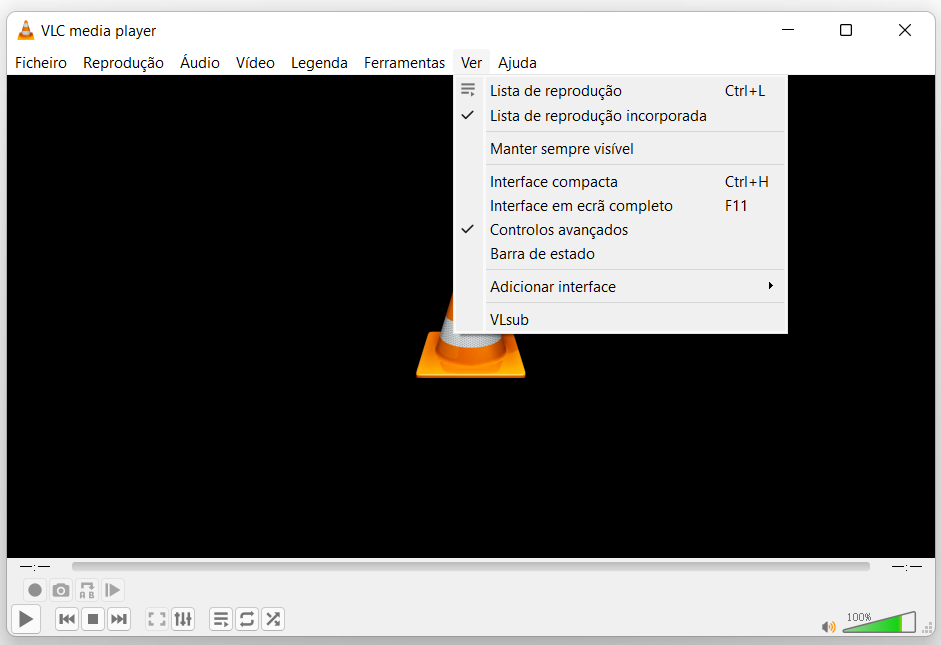
Etapa 2. Em seguida, vá para "Ficheiro" > "Abrir dispositivo de captura...". Em seguida, clique em "Nome do dispositivo de áudio" e escolha sua fonte de áudio.
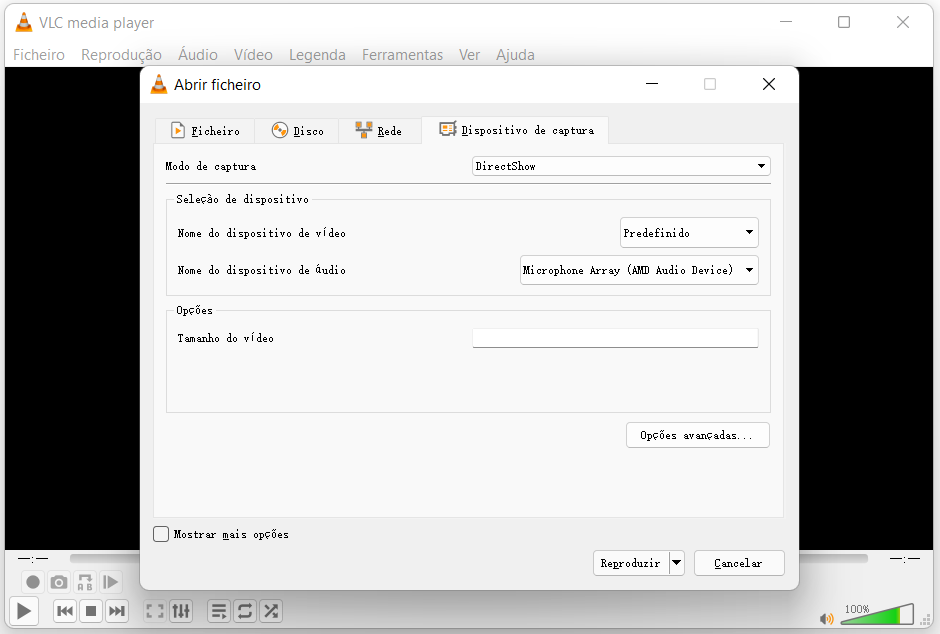
Etapa 3. Clique em "Reproduzir" > e clique no botão vermelho "Gravar" para iniciar a gravação. Clique nele novamente para pará-lo. Para pausar e continuar, clique no botão triângulo. E clique no botão quadrado para parar a reprodução.
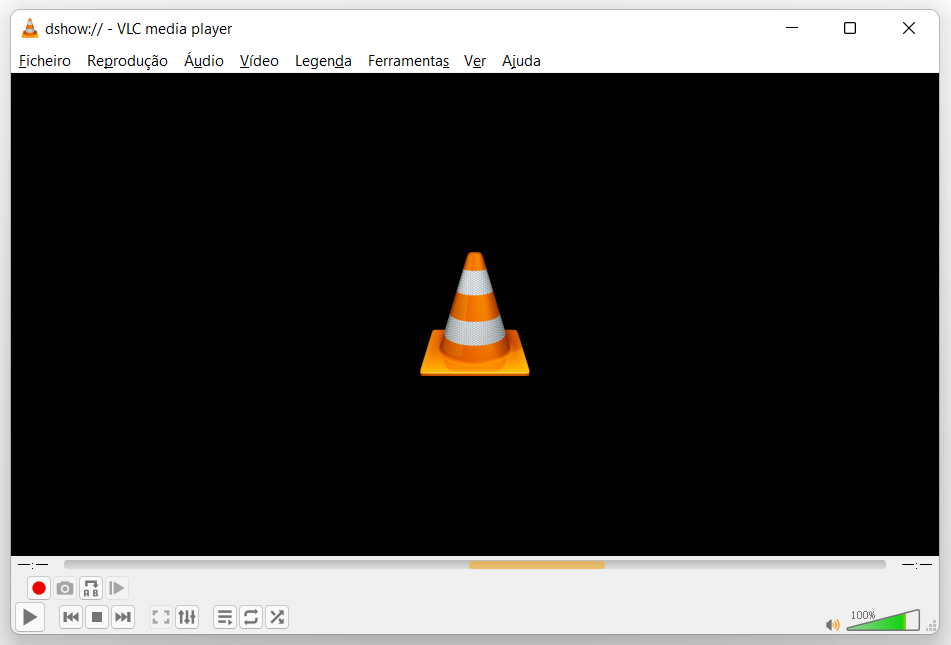
Etapa 4. Abra o Explorador de Arquivos e vá para "Este Computador". O nome dos arquivos de áudio gravados começa com "vlc-record".
# No Mac
As etapas do Mac são quase as mesmas do Windows, com pequenas diferenças.
Etapa 1. Vá para "Ficheiro" > "Abrir dispositivo de captura..." > "Áudio".
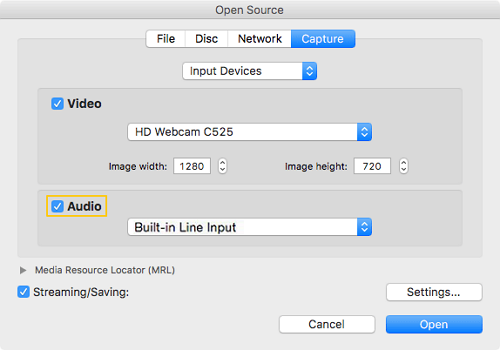
Etapa 2. Selecione uma fonte para o VLC gravar áudio de:
- Microfone embutido: gravar o microfone interno do Mac.
- Entrada de linha embutida: gravar microfone externo.
- Entrada Soundflower: Instalar o Soundflower e gravar áudio do seu Mac.
Etapa 3. Clique em "Abrir". Na barra de menu, vá para "Reproduzir" > "Gravar"
Etapa 4. No Mac, o áudio gravado também é salvo como um arquivo que começa com "vlc-record".
Dica 1. Gravar áudio do YouTube ou streaming de vídeo
O VLC é capaz de gravar vídeo e áudio que está sendo reproduzido no media player VLC. No entanto, o VLC não é um gravador de áudio profissional, ou seja, com o VLC, não podemos gravar áudio de microfones de alto-falante, vídeos do YouTube ou streaming de mídia, pois o VLC não pode gravar o som do sistema diretamente.
Alguns usuários perguntam o que fazer se realmente querem gravar áudio claro em computador. Bem, o FonePaw Gravador de Tela (opens new window) é a melhor escolha para você.
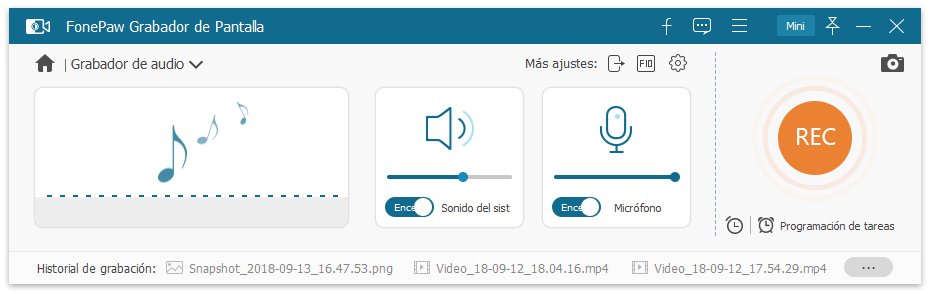
Você pode não apenas gravar sua voz por meio de um microfone, mas também pode gravar áudio de alta qualidade da sua placa de som, vídeo do YouTube, filmes da NetFlix e muito mais.
Clique no ícone de engrenagem ou menu (ícone de três linhas) para abrir Preferências. Nesta janela, você pode alterar o formato de saída e a qualidade do áudio.
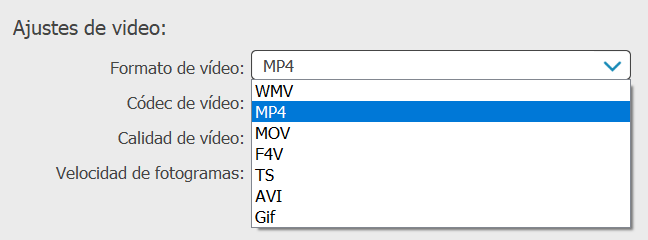
Se você desejar gravar uma música, ou a música de fundo de um vídeo, para esse tipo de áudio com duração fixa, você pode definir o tempo de gravação, sair do computador e fazer qualquer coisa sem esperar na mesa.
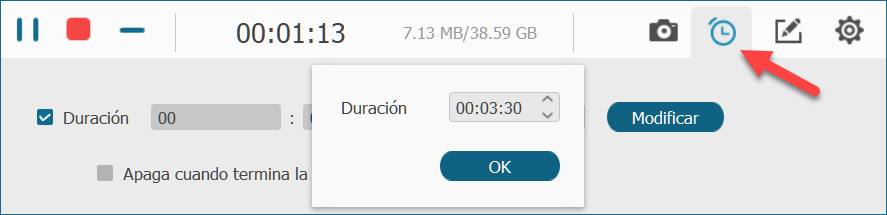
Mais do que isso, o gravador do FonePaw é capaz de gravar gravar vídeos e tirar screenshots durante a gravação. Ao terminar a gravação, você pode compartilhar o vídeo no Facebook, Instagram ou Twitter com apenas um clique.
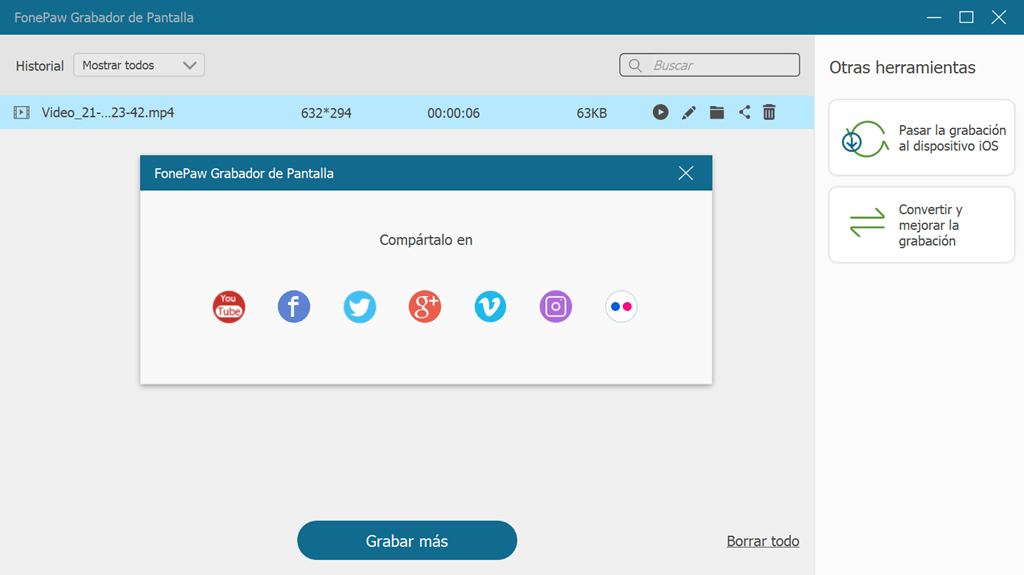
Dica 2. Gravar vídeo da internet com VLC
Você também pode usar o VLC para gravar vídeos da web.
Etapa 1. Abra o menu "Ficheiro" e clique em "Abrir transmissão de rede...".
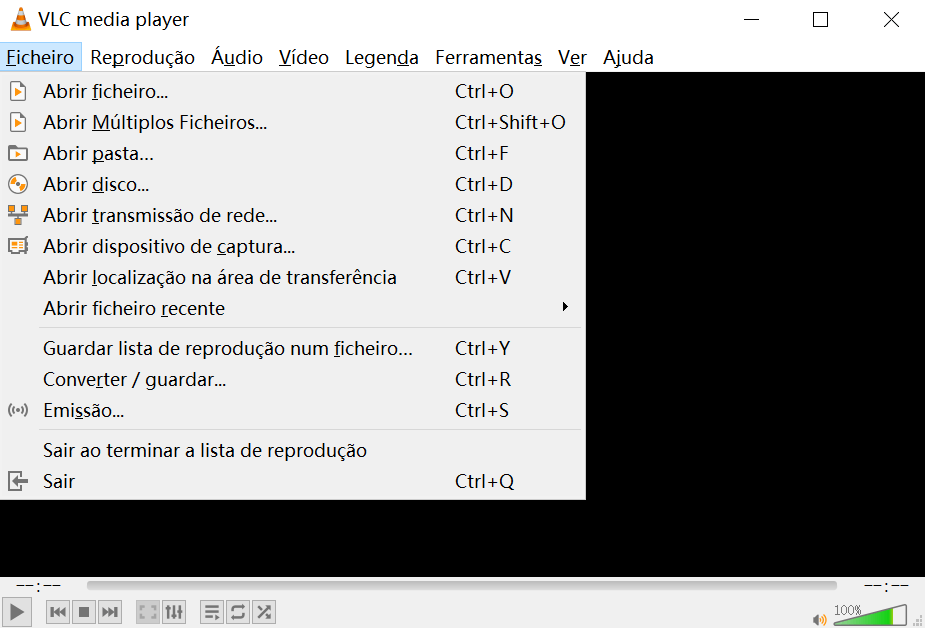
Etapa 2. Cole o link do vídeo ao vivo que deseja gravar na caixa de entrada. Toque em "Reproduzir".
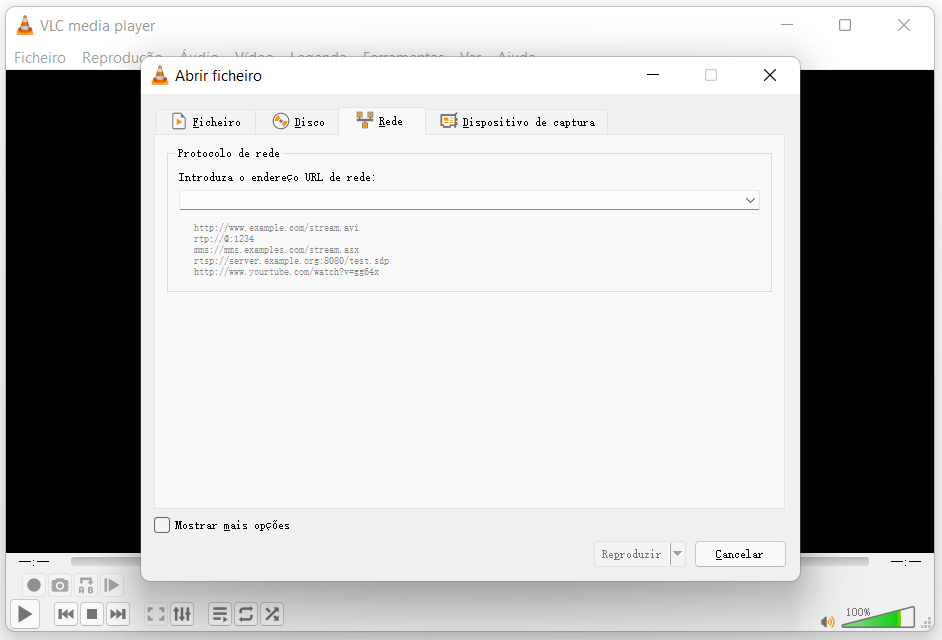
Etapa 3. Na barra no top, clique em "Ver" > "Controles avançados" e clique no botão "Gravar" para iniciar gravação.
No entanto, às vezes o link de vídeo pode não ser conhecido pelo VLC. Por isso, é provável que você encontre situações como a falha de gravação do vídeo ao vivo pelo VLC.
O VLC não pode gravar a tela do computador, áudio no sistema e microfone ao mesmo tempo. Se você tiver essas necessidades, tente outros métodos, como o FonePaw Gravador de Tela. (opens new window)
Em suma, o VLC é um reprodutor de mídia versátil que não apenas reproduz arquivos multimídia, mas também nos ajuda a gravar vídeo e áudio. No entanto, se você desejar gravar som ou áudio de alta qualidade, o FonePaw Gravador de Tela é sua melhor opção. Não só você pode gravar e tirar screenshots, mas também pode adicionar anotações em tempo real.
Baixe agora e experimente gratuitamente!









